CubaseNuendo实用教程快速上手
- 格式:doc
- 大小:9.22 MB
- 文档页数:89
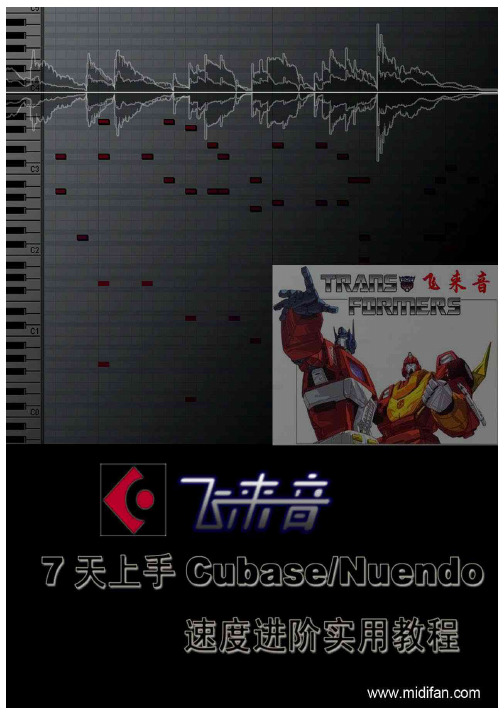
[]-7Cu b a s e/Nu e n d o-PS:建议你在开始第一篇教程的学习前看完[驱动设置]其它的设置可以学习完整套七篇教程后再回来看它《设置篇》-Cubase/Nuendo的常用设置Cubase/Nuendo工作时需要A SIO驱动,但它自带的A SIO驱动性能很差。
如果你没有专业声卡,用的板载A C97的话,我们可以安装一个第三方驱动[A SIO4A ll v2],它能让Cubase/Nuendo在极低的延迟下工作。
1-执行菜单Devices-Device Setup...弹出驱动设置菜单。
2-在驱动设置菜单的左边选择[V ST A udiobay]项目,并在右边的[Master A SIO Driver]中选择[A SIO4A LL v2]。
(这个下拉菜单下面有个项目叫做[Release A SIO Driver in Background]建议勾选,否则Cubase/Nuendo窗口不在最前时它不工作)3-选择[A SIO4ALL v2]驱动后,在左边[V ST A udiobay]下面就会有[A SIO4A LL v2]的项目,选中它,可以看到延迟时间,然后在下面点[Control Panel]可以调整当前A SIO驱动的延迟时间。
如果你有专业声卡,用同样方法直接选中专业声卡的A SIO驱动就行,但专业声卡的A SIO驱动延迟时间设置非常重要,如果资源使用不紧张且莫名其妙爆音,请增大延迟时间,这个值只要不超过20ms人耳很难分辨出来。
Cubase/Nuendo可以针对个人进行偏好设置,这样可以让你的工作效率大增。
由于可设置的项目太多,这里并不一一罗列,仅示例两个常用设置。
1-每次播放停止后,需要让播放指针回到在上一次开始播放的地方,而不是回到最开始,执行菜单File-Preferences-Transport,在右边勾选[Return to Start Position on Stop]。
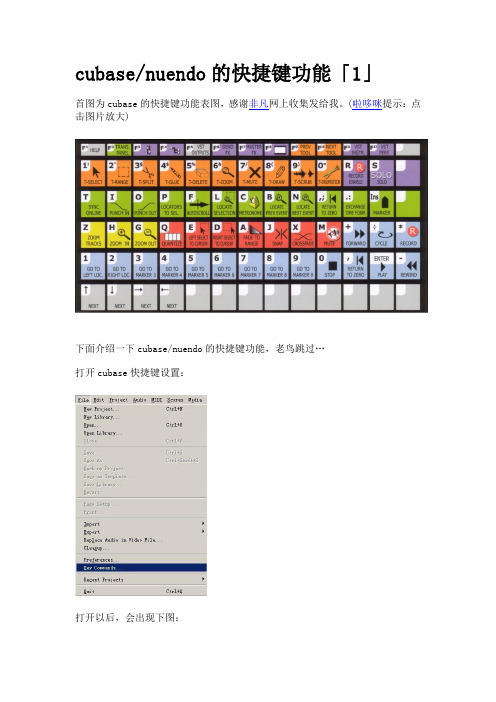
cubase/nuendo的快捷键功能「1」首图为cubase的快捷键功能表图,感谢非凡网上收集发给我。
(啦哆咪提示:点击图片放大)下面介绍一下cubase/nuendo的快捷键功能,老鸟跳过…打开cubase快捷键设置:打开以后,会出现下图:如上图所示,比如我选择”Select Tool”这个功能,”Type in key”里选择我想要设置的一个键(可组合键),我想设置为”ctrl+shft+x”,然后按”Assign”,就会出现下图:因为我设置的cubase快捷键和默认的有冲突,所以它会询问我,按”Assign”即可,左下角的图为cubase快捷键设置成功的样子。
补充:当你想知道一个键在cubase快捷键里是充当什么功能的时候,你可以在”Type in key”里面打上那个键,然后按”Select”即可。
当你想变回默认的cubase快捷键状态,可以按”Reset All”即可。
cubase默认的快捷键为本文最顶的大图。
cubase/nuendo的快捷键功能「2」完cubase快捷键功能里有一个重要的功能,叫“Macros”,中文翻译叫“宏”,cubase快捷键命令集里是”Macro”。
它的强大体现于它能批量处理很多命令,比如一个快捷键添加所有轨道。
如下图,打开cubase快捷键功能后,会看到”Show Macros”,点击打开。
如下图,打开”Show Macros”会出现相对应的”Hide Macros”,这时我点击一下”New Macro”,创建一个新的命令集;在cubase快捷键窗口最顶处,放大镜标志的地方可以寻找你想要的命令,如下图我找的是”add track”(添加轨道);在找到了想要的命令之后,就点击”Add Command”,我添加了5个命令。
“Macro”也是一个指令,我对刚才创建的”add track”定义了快捷键”Ctrl+Alt+P”,然后按”OK”。
最后,如下图,利用cubase快捷键成功添加了一个mono轨,一个发送轨,一个组轨,一个文件轨,一个midi轨。

M7CLPM5DM7CL 或PM5D 的使用Steinberg Cu的现场录音—MADIubase或Nuendo总结:本指南将展示如何快速简单的仅用一台Yamaha数字调音台和一台PC即可获得高品质、多通道的现场录音。
只要选择好接口卡和软件,此方案就可以在调音台和录音设备之间仅用一根线。
此系统是进行虚拟声音检查工具的理想方案,也是后期用Steinberg或其他专业DAW软件进行缩混并取得音乐会效果的理想方案。
目录Page序言 3使用设备 3电脑配置需求 4硬件设置 5调音台的跳线设置和直接输出设置 5 声卡设置8Nuendo / Cubase 设置9设备设置9模版10 开始录音12播放音频13经由 PM5D-V2 回放13经由 M7CL 回放14技巧:避免声反馈16附录 117MY扩展卡设置17安装MY扩展卡18附录 219在 Nuendo / Cubase 上制作新的模版 19序言本指南中所说明的方法, 是使用了AES10 多通道音频数字接口(或MADI) 标准。
这是最简单地实现多音频通道现场录音的方法之一。
使用诸如PM5D或M7CL等雅马哈数字调音台, 不用重新启动, 或变更字时钟等设置, 就可以简单的切换录音及回放模式。
使用了MADI的典型现场录音系统.使用设备1. 雅马哈数字调音台如M7CL-48或PM5D/PM5D-RH。
2. 一张MY16-MD64扩展卡。
3. 最多三张MY16-EX扩展卡, 以提供64输入及输出通道(在M7CL的情况下可最多装配两张, 即48输入及输出通道)。
4. 一张安装在电脑上的MADI声卡。
本例中使用了RME HDSP-MADI PCI声卡, 市场的其他品牌相应产品也是可行的。
5. 下列任意一类电脑: (以下电脑及软件的系统要求为2009年2月的参考资料)a. Windows XP (SP3或以上)或Vista (SP1或以上、32bit)、运行频率最少2GHz的Intel或AMD处理器(双核或以上), 至少1GB内存、DVD光驱、USB接口, 、配置了PCI或PCI-X或PCI-e插槽的设备。
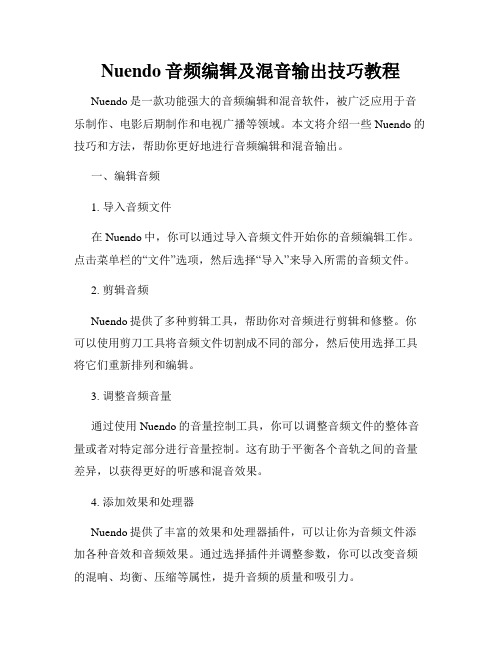
Nuendo音频编辑及混音输出技巧教程Nuendo是一款功能强大的音频编辑和混音软件,被广泛应用于音乐制作、电影后期制作和电视广播等领域。
本文将介绍一些Nuendo的技巧和方法,帮助你更好地进行音频编辑和混音输出。
一、编辑音频1. 导入音频文件在Nuendo中,你可以通过导入音频文件开始你的音频编辑工作。
点击菜单栏的“文件”选项,然后选择“导入”来导入所需的音频文件。
2. 剪辑音频Nuendo提供了多种剪辑工具,帮助你对音频进行剪辑和修整。
你可以使用剪刀工具将音频文件切割成不同的部分,然后使用选择工具将它们重新排列和编辑。
3. 调整音频音量通过使用Nuendo的音量控制工具,你可以调整音频文件的整体音量或者对特定部分进行音量控制。
这有助于平衡各个音轨之间的音量差异,以获得更好的听感和混音效果。
4. 添加效果和处理器Nuendo提供了丰富的效果和处理器插件,可以让你为音频文件添加各种音效和音频效果。
通过选择插件并调整参数,你可以改变音频的混响、均衡、压缩等属性,提升音频的质量和吸引力。
二、混音输出1. 创建音轨和组在Nuendo中,你可以创建多个音轨来组织和管理你的音频素材。
你可以将不同类型的音频素材分别放置在不同的音轨上,并为每个音轨设置相应的音量、效果和处理。
2. 平衡音轨混音的一个重要方面是平衡各个音轨之间的音量和声音空间。
通过调整各个音轨的音量和声像定位参数,你可以确保每个音轨在混音中发挥出最佳效果,同时避免声音过于混乱或不平衡。
3. 使用效果和混响为了给混音添加空间感和深度,你可以使用混响效果。
Nuendo提供了多种混响效果供你选择,并且你可以通过调整参数来控制混响的强度、大小和持续时间。
此外,Nuendo还提供了其他效果插件,如合唱、延迟和失真等,可以进一步改变音频的声音特性。
4. 导出混音文件完成混音后,你可以导出你的混音文件以便后续使用或发布。
Nuendo支持多种常见的音频文件格式,如WAV、MP3和AIFF等。

Nuendo\CUBASE 使用教材NUENDO基本功能介绍德国STEINBERG公司对于专业音乐制作,多媒体制作,音频编辑,VST开发处理技术,处于业界领先位置。
著名的产品如:Steinberg Cubase SX 3.0;Steinberg HALion 3.1;Steinberg Hypersonic v1.12,当然还有Nuendo!!Steinberg Nuendo 3.0.2.623 是德国STEINBERG公司推出的一套软硬件结合的专业多轨录音/混音系统,这套系统也是目前欧美数字录音界风头最劲、最受欢迎的产品,它界定的VST数字音频处理技术和ASIO音频数据流构架目前正得到越来越多厂家的认可与支持,我们可以预见在不久的将来,Nuendo以及技术规范将会在事实上成为数字录音领域中的工业标准。
Nuendo 为“Nuendo:The Future Of Audio Post(音频后期制作的未来)”Nuendo 3.0尤其针对影视后期制作进行了全新升级。
新的音频Pull Up/Down功能使Nuendo在音频后期制作:Telecine处理以及NTSC格式、PAL/SECAM格式转换工具中成为佼佼者。
新的Frame Rate支持,允许用户在影视音乐制作中使用这一发展迅速的最新格式。
新的思路大量的音频软件和DSP芯片构成音频工作站,这是数字音频领域的定律。
但NUENDO却是另一回事,他完美的扩展了现有音频工作产的制作能力,但不需要专门的DSP硬件。
对于现代音乐艺术来说,NUENDO无疑比以前的系统更好。
你会问,NUENDO到底是什么东西,很容易回答,它是一个128轨录音设备;是一个128通道的完全音频调音台,而且使用的方式是环绕立体声方式,这是别的系统无法做到的。
不同之处在哪呢?Nuendo打破了以前音频工作站必须依赖于特别是硬件的技术限制,不需要DSP芯片,就能对音频信号进灵活的处理。
在过去,要实现真正完成实时处理能力必须有一些DSP芯片。
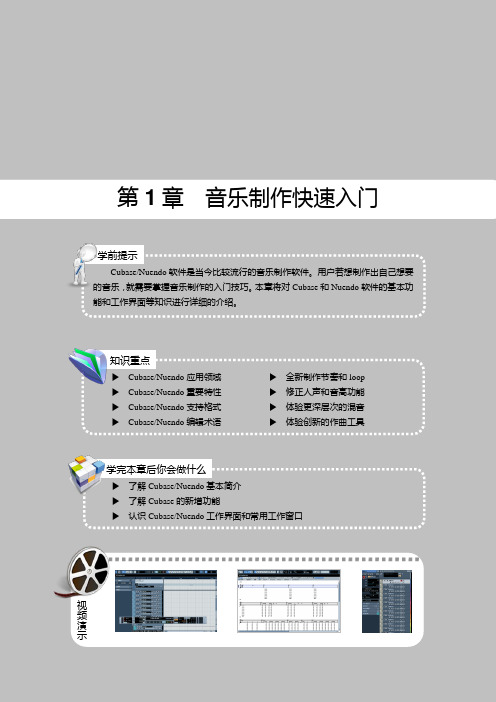
知识重点第1章 音乐制作快速入门Cubase/Nuendo 软件是当今比较流行的音乐制作软件。
用户若想制作出自己想要的音乐,就需要掌握音乐制作的入门技巧。
本章将对Cubase 和Nuendo 软件的基本功能和工作界面等知识进行详细的介绍。
◆ Cubase/Nuendo 应用领域 ◆ 全新制作节奏和loop ◆ Cubase/Nuendo 重要特性 ◆ 修正人声和音高功能 ◆ Cubase/Nuendo 支持格式 ◆ 体验更深层次的混音 ◆ Cubase/Nuendo 编辑术语◆ 体验创新的作曲工具学前提示◆ 了解Cubase/Nuendo 基本简介◆ 了解Cubase 的新增功能◆ 认识Cubase/Nuendo 工作界面和常用工作窗口 学完本章后你会做什么视频演示第1章音乐制作快速入门3新手速成:Nuendo与Cubase电脑音乐制作从入门到精通(图解视频版)1.1 Cubase/Nuendo基本简介Cubase/Nuendo是一款全功能数字音乐/音频工作站软件,其MIDI音序功能、音频编辑处理功能、多轨录音缩混功能、视频配乐以及环绕声处理功能均属世界一流,可以帮助用户一站式地完成作曲、编配、录音、缩混和母带处理的全部过程。
本节将对Cubase和Nuendo 软件进行简单的介绍,包括介绍其应用领域、重要特性、支持格式以及编辑术语等内容。
▌1.1.1 Cubase/Nuendo应用领域Cubase/Nuendo软件可以应用在涉及所有音频处理的工作领域,下面将介绍其相关的应用领域。
➢唱片制作行业:CD、MD、Audio DVD、MP3以及MV(视频中的音频)等。
➢影视行业:影视中的配音和配乐,如电影片头曲、插曲和片尾曲等。
➢多媒体行业:多媒体演示文稿、Flash动画及其他文档数字音频。
➢流媒体行业:在网络上以流媒体传输方式播放的视频或音频文件。
➢增值服务行业:手机的彩铃和电话中的广告。
▌1.1.2 Cubase/Nuendo重要特性Cubase/Nuendo软件是德国Steinberg公司出品的音乐制作软件,其界面和操作基本一样,但重要特性还是有差别的,下面将分别对这两种软件的重要特性进行介绍。

Cubase音频制作软件基础教程第一章:Cubase软件介绍Cubase是一款流行的音频制作软件,它可以帮助音频制作人、音乐制作人和录音工程师创作和编辑音频。
Cubase具有强大的功能和易于使用的界面,适用于各种音乐类型和工作流程。
本教程将为您介绍Cubase软件的基本功能和操作方法,以帮助您入门。
第二章:安装和配置Cubase在开始使用Cubase之前,您需要先下载并安装该软件。
访问Cubase官方网站,下载软件并按照提示进行安装。
安装完成后,您还需要配置音频设备,例如声卡和音箱,以确保Cubase可以正常录制和播放音频。
第三章:工程设置在开始一个新的工程之前,您需要进行一些配置设置。
打开Cubase软件,创建一个新的工程,并选择合适的采样率、位深和音频输入输出设备。
您还应该设置正确的工程文件夹路径,以便在录制和导出音频时进行保存。
第四章:音频录制Cubase提供了多种音频录制选项,如单声道、多声道和MIDI 录制。
您可以通过打开一个新的音频轨道并选择适当的录制模式来开始录制。
在录制期间,您可以使用Cubase提供的实时效果和处理工具,如均衡器、压缩器和混响器,来改善音频质量。
第五章:音频编辑在录制音频后,您可以使用Cubase的编辑功能对音频进行修剪、拼接和剪切。
它提供了各种编辑工具,如剪刀、刷子和修复工具,以帮助您精确地编辑音频。
您还可以应用特殊效果和音频处理插件来改变音频的音调、音量和环境。
第六章:混音和母带制作Cubase具有强大的混音和母带制作功能,您可以使用它来调整和平衡音频的各个方面。
通过添加均衡器、压缩器、混响器和时序效果器等插件,您可以改变音频的音色和声音空间。
您还可以使用Cubase的自动化功能来精确地控制音频参数的变化。
第七章:VST插件和虚拟乐器Cubase支持VST(Virtual Studio Technology)插件和虚拟乐器,它们可以增加更多的音色和创作工具。
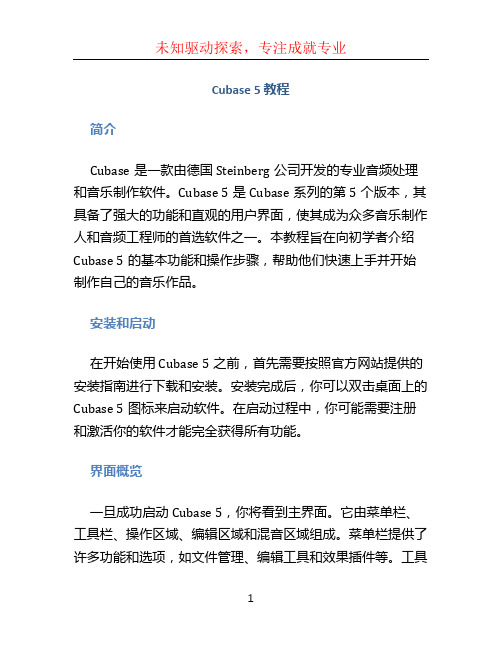
Cubase 5 教程简介Cubase是一款由德国Steinberg公司开发的专业音频处理和音乐制作软件。
Cubase 5是Cubase系列的第5个版本,其具备了强大的功能和直观的用户界面,使其成为众多音乐制作人和音频工程师的首选软件之一。
本教程旨在向初学者介绍Cubase 5的基本功能和操作步骤,帮助他们快速上手并开始制作自己的音乐作品。
安装和启动在开始使用Cubase 5之前,首先需要按照官方网站提供的安装指南进行下载和安装。
安装完成后,你可以双击桌面上的Cubase 5图标来启动软件。
在启动过程中,你可能需要注册和激活你的软件才能完全获得所有功能。
界面概览一旦成功启动Cubase 5,你将看到主界面。
它由菜单栏、工具栏、操作区域、编辑区域和混音区域组成。
菜单栏提供了许多功能和选项,如文件管理、编辑工具和效果插件等。
工具栏包含了常用的工具按钮,可以帮助你快速访问和应用它们。
操作区域是你完成编辑、绘制和选择任务的区域。
编辑区域用于显示和编辑音频和MIDI轨道。
混音区域提供了用于混合和处理音频的工具和控件。
项目设置在开始制作音乐之前,你需要进行一些项目设置,以确保你的工程环境和设备设置正确。
首先,点击菜单栏中的“文件”选项,然后选择“项目设置”菜单。
在打开的对话框中,你可以设置采样率、位深度、工程长度等参数。
在“设备”选项卡上,你可以选择和配置音频设备和MIDI设备。
录制音频和 MIDICubase 5提供了强大的录音功能,可以帮助你录制音频和MIDI轨道。
要录制音频,首先插入一个适当的音频接口并连接你的乐器或麦克风。
然后,在工具栏中选择“录制”工具按钮。
在编辑区域中选择一个空白轨道,并按下录音按钮开始录制。
一旦录音完成,你可以使用编辑工具进行音频的修剪、修复和编辑。
对于MIDI录制,你需要确保你的MIDI设备正确连接并已在项目设置中进行了配置。
然后,在工具栏中选择“MIDI录制”工具按钮。
在编辑区域中选择一个空白MIDI轨道,并按下录制按钮开始录制MIDI数据。

2023年Cubase音乐制作软件操作技巧及界面介绍在当今数字音乐制作的领域中,Cubase音乐制作软件一直被广泛运用。
作为一款功能强大、操作便捷的软件,Cubase凭借其专业的音频处理和创作功能,成为了音乐制作人和音乐爱好者的首选。
本文将为大家介绍Cubase音乐制作软件的操作技巧及界面介绍,帮助读者熟悉并掌握这一强大工具。
一、界面介绍Cubase的界面设计简洁而美观,主要分为以下几个部分:菜单栏、工具栏、编辑区、混音控制台以及浏览器。
1. 菜单栏Cubase的菜单栏包含了各种功能和选项,如文件管理、编辑和混音等。
通过菜单栏,用户可以快速访问软件的各项功能,并进行相应的设置和操作。
2. 工具栏工具栏位于软件的上方,提供了一系列常用的音频处理工具,例如切割、剪切、合并等。
用户可以根据自己的需求选择相应的工具,以便更加高效地进行音频处理和编辑。
3. 编辑区编辑区是Cubase的核心功能区域,用于显示和编辑音频轨道。
在编辑区中,用户可以对音频进行剪切、混音、添加特效等操作,实现对音乐的创作和处理。
4. 混音控制台混音控制台位于软件界面的下方,提供了对音频轨道的进一步控制和调整。
通过混音控制台,用户可以对音频进行平衡、均衡、声像定位等操作,实现对音乐的精细调节和混合。
5. 浏览器浏览器是Cubase中用于管理音频素材和插件的工具。
通过浏览器,用户可以方便地浏览和导入自己的音频素材,还可以添加和管理各种插件,以扩展软件的功能和效果。
二、操作技巧Cubase提供了许多操作技巧,下面将介绍几个常用的技巧,帮助读者更好地利用软件进行音乐创作和制作。
1. 快捷键使用掌握一些常用的快捷键可以大幅提高工作效率。
例如,Ctrl+S用于保存,Ctrl+Z用于撤销,Ctrl+C和Ctrl+V用于复制和粘贴等。
熟练掌握这些快捷键,可以减少鼠标操作,更快地完成各种编辑和创作任务。
2. 自定义模板Cubase允许用户创建和保存自定义模板,以便在每次开始新项目时快速加载所需的设置和轨道。

Nuendo 4中文使用说明资料整理:雅歌Nuendo专业音频工作站及影视后期合成系统4.3 AIR精简版经过我们检查,是无病毒软件,请放心使用。
Nuendo 4.3将目光放在提升系统稳定性和解决bug上,但并无重大新功能,主要解决了导入、环绕声和一些对session工程常用的操作的bug。
产品经理Timo Wildenhain说:“这次升级也提供了Nuendo用户期待的SyncStation功能。
作为跨多个平台的战略,Nuendo 4.3也将可以打开Cubase5创建的工程文件。
不过从Nuendo 4.3的说明书来看,还是有一些新功能的,包括:VST SoundASIO设备即插即用支持自动建立VST Connections改进监听增加MediaBay的Key Command对新控制器Remote Device的支持可设置节拍器来播放VSTi的声音控制视频同步的SyncStation可打开Cubase 5的工程暂停自动跟随播放指针改进同步功能导入OMF文件的改进为苹果OS X系统增加Core Audio ASIO控制界面,可选择激活/屏蔽声卡上的某个端口在苹果OS X系统下,现在Nuendo可以显示出你在Core Audio控制界面里为每个声卡端口自定义的名字了增加多个控制MediaBay的快捷键增加“在停止时发送MIDI时钟”功能,使Nuendo即使没有播放也可以发送MIDI时钟信号出去可直接在调音台里控制监听的音量和声像与Steinberg的声卡MR816 CSX和MR816 X高度整合,集成了I/O设置、监听和可以作为VST插件的DSP效果器与Steinberg的控台CC121高度整合,鼠标停留在任何一个软件旋钮上,转动CC121上的AI旋钮就可直接控制与YAMAHA的MOTIF-RACK XS和MOTIF XS6/7/8高度整合,包括VST 3插件的音色编辑器,可在Mediabay里选择MOTIF音色与YAMAHA的KX25/KX49/KX61/KX8键盘高度整合,包括可直接控制TrackQuick Controls旋钮VST Sound:可使第三方VST插件支持用SoundFrame来管理音色和效果预置参数,包括在MediaBay里管理到任何VST或硬件音源的预置参数,通过为每个预置参数添加Tag标签方便快速搜索到你需要的可读取、播放、编辑Sequel 1.0的工程文件可读取Sequel的Content Set音色包买了Nuendo Expansion Kit的用户可以获得VST Sound Collection Vol. I,一张1.5GB的音色盘,包括45个Sonic Reality制作的HALion ONE的音色,来自S90ES的大钢琴采样,250个来自Big Fish Audio的鼓loop新的automation控制系统:每个轨可以有自己独立的淡出曲线多功能预听模式帮助你找到最合适的automation形式纯洁模式:只让你需要做automation的地方有automation曲线,其它部分保持无automation状态(而非以前一个默认的automation直线形式)touch、auto latch、crossover三种新的automation形式填充模式:设置某个时间范围,自动填充好你希望的automation曲线Touch Collect Assistant:将多个automation曲线进行编组,修改一个,其它的也跟着变更多预置好的automation:比如EQ、pan、发送量等等参数MediaBay:它可以帮助你组织所有VSTi虚拟乐器插件和所有外部真实的硬件音源,似乎是老的Pool的强化版,你可以看到选中的波形并试听专业后期制作编辑:增加cut头部、cut尾部等新的编辑形式38个新的VST3效果器:把以前的那些效果器升级到VST3格式,并全部可用side-chianing(侧链)更自由的音频通路:可以在编组轨之间任意发送音频信号了,支持编组到FX返回和FX返回到编组的音频信号发送。

Nuendo使用教材Nuendo使用教材Nuendo是Steinberg出品的基于软件的多功能系统,除功能强大之外操作也很简便。
对混音流程有一定了解的人可以很容易的掌握。
为了是初学的人更容易使用它,特撰写了NUENDO操作教程。
一、初步的认识Nuendo是一个集MIDI 音频混音等功能与一体的软件,支持视频5.1环绕制作一切都利用电脑芯片的计算来完成。
除了输出和输入设备几乎不用依赖其它硬件。
这是Nuendo的主工作窗口:通过主窗口,你可以控制NUENDO完成大部分的操作,如播放、移动、删除、录音以及音量声相等等。
除此而外,还有很多其他操作窗口来完成各自的任务。
MIXER(调音台):你可以向使用硬件一样使用这调音台,并支持场景记忆、数据拷贝粘贴和保存当你点击调音台上端FX EQ INS 中任一按钮时会进入该轨设置窗口,在这里你能插入效果器,调节均衡、使用发送效果.....可以说它是调音台的单轨设置的具体化和补充POOL窗口:在这个窗口中显示了使用媒体素材的各种资料,如格式、采样比率、大小路径同时也可以加入、删除文件。
The Sample Editor(音频编辑窗):这是所有类似软件都具备的窗口,对某一音频文件进行处理的地方。
当你删除、淡化、效果等处理完后,所有操作都会记录下来,即使你存盘后再打开也可以还原。
(这还有看你的具体操作步骤而定,因为有些步骤是不可逆的)The Project Browser(项目浏览)通过列表的方式对每轨文件进行编辑。
其他还有很多窗口来帮助你完成所需的工作,以后会逐步详细介绍的。
Transport 控制播放、录音、标记点等下面是添加编辑主输出效果和发送效果的。
在使用之前必须对其进行设置,在第一次使用时NUENDO会对你的硬件自动侦测。
(此处暂忽略)打开DEVECES/DEVICES SETUP在此可以对硬件设备进行设置,9-PIN DEVICE可以连接外部控制器,如使用数字调音台控制NUENDO的相应参数,一般用户没有这样的设备,可以略过。

第5章MIDI录入及音符编辑5.1 音轨窗及设置操作平台:Cubase 或 Nuendo5.1.1. 创建或增加轨道:在Project/Add Track菜单或在轨道条中使用鼠标右键可以创建各种录音和控制轨道。
1.音频轨(Audio Track):作为多轨录音机,用于录制或编辑音频数据。
一个音频轨可以对应若干个调音台的自动化控制。
2.乐器轨(Instrument Track):作为计算机的虚拟乐器轨,用于录制MIDI数据,并作为MIDI音源发声。
3.MIDI轨(MIDI Track):作为纯粹的音序器轨,用于录制MIDI演奏和控制数据,并驱动外部MIDI乐器或音源发声。
4.编配轨(Arranger Track):作为数据中心,用于各类数据材料的链接与分配。
5.效果轨(FX Channel Track):作为音频效果插件轨,用于对音频轨Aux Send数字信号的处理,每个效果通道可以包含最多8个处理器。
6.打包轨(Folder Track):作为一个录音项目管理轨,在轨道数量很大的情况下,用于将相关联的各类轨道打包管理,便于查看和操作。
7.编组轨(Group Channel Track):作为音频轨的路由器,可将选中的轨道进行编组或次编组,每个编组轨都有一个通道条。
轨道中并不包含信号,但可显示各对应通道的设置和自动化信息。
8.标记轨(Maker Track):作为帮助操作者快速进行轨道定位的工具,可设置两种标记。
第一种:添加记号轨后Ctrl+点击,出现带有起止点的循环标记,鼠标拖动可改变起止点。
第二种:添加记号轨后Alt+点击,仅仅出现标记的起点序数。
Ctrl+M可以打开标记窗口直接添加或删除标记。
到前一标记B,到下一标记N。
9.标尺轨(Ruler Track):MIDI编辑时可以按Bars+Beat(小节/拍)格式显示事件位置;音频编辑时可以按Seconds(秒)显示;波形采样编辑时可以按Sample格式显示;在作影视同步制作时,可以按Timecode或60fps格式显示。
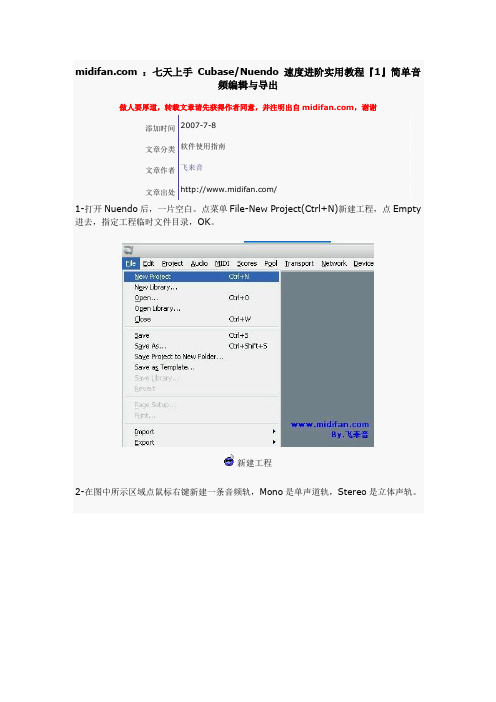
:七天上手Cubase/Nuendo 速度进阶实用教程『1』简单音频编辑与导出做人要厚道,转载文章请先获得作者同意,并注明出自,谢谢2007-7-8添加时间文章分类软件使用指南文章作者飞来音/文章出处1-打开Nuendo后,一片空白。
点菜单File-New Project(Ctrl+N)新建工程,点Empty 进去,指定工程临时文件目录,OK。
新建工程2-在图中所示区域点鼠标右键新建一条音频轨,Mono是单声道轨,Stereo是立体声轨。
新建一条音频轨3-菜单File-Import-Audio File弹出浏览窗口,选择需要编辑的音频文件,然后OPEN再OK。
此时看到音频轨上的波形,可以通过右下边调整波形显示大小。
调整波形显示大小4-在音轨上可以用横向的推子控制该轨的音量和声像,也可直接输入数值。
控制该轨的音量和声像操作1:对音频进行快速淡入淡出修改1-点击音频块,出现红边,在左上角有蓝色小三角。
左上角有蓝色小三角2-拉动蓝色小三角,已经对音频做了一个粗劣的淡入。
一个粗劣的淡入3-点击拉出的区域,能精细调整淡入的包络线,点中间的黑线可以增加节点。
搞定后OK。
淡出也同样方法。
精细调整淡入的包络线操作2:对音频进行快速包络线控制1-点击音频轨下面的小+号,拉出包络线控制轨。
拉出包络线控制轨2-点绿音轨上面的[R],在右边控制轨上的包络线点出节点,编辑音量包络。
编辑音量包络3-再播放,会发现音量随着包络线起变化了,如果现在按F3弹出调音台来,发现推子跟着动,这就是自动混音。
自动混音4-你也可以点红音轨上面的[W],然后边播放边在调音台中动推子,那么动过推子后的轨迹就会自动记录成包络线。
推子的轨迹记录成包络线操作3:对音频进行恒定变速度(灵活变速后面再讲)1-点工程界面上方,箭头工具的下拉小三角,选择第三个时钟。
选择第三个时钟2-选中音频块,直接用鼠标拖动右下角的红色小方块,往左边拖是变快,往右边拖是变慢。

Cubase/Nuendo图文教程/快速上手Cubase/Nuendo工作时需要ASIO驱动,但它自带的ASIO驱动性能很差。
如果你没有专业声卡,用的板载AC97的话,我们可以安装一个第三方驱动[ASIO4All v2],它能让Cubase/Nuendo在极低的延迟下工作。
1-执行菜单Devices-Device Setup...弹出驱动设置菜单。
驱动设置菜单2-在驱动设置菜单的左边选择[VST Audiobay]项目,并在右边的[Master ASIODriver]中选择[ASIO4ALL v2]。
(这个下拉菜单下面有个项目叫做[Release ASIO Driver in Background]建议不要勾选,否则Cubase/Nuendo窗口不在最前时它不工作)选择[ASIO4ALL v2]驱动3-选择[ASIO4ALL v2]驱动后,在左边[VST Audiobay]下面就会有[ASIO4ALL v2]的项目,选中它,可以看到延迟时间,然后在下面点[Control Panel]可以调整当前ASIO驱动的延迟时间。
选择Control Panel如果你有专业声卡,用同样方法直接选中专业声卡的ASIO驱动就行,但专业声卡的ASIO驱动延迟时间设置非常重要,如果资源使用不紧张且莫名其妙爆音,请增大延迟时间,这个值只要不超过20ms人耳很难分辨出来。
软件设置:Cubase/Nuendo可以针对个人进行偏好设置,这样可以让你的工作效率大增。
由于可设置的项目太多,这里并不一一罗列,仅示例两个常用设置。
1-每次播放停止后,需要让播放指针回到在上一次开始播放的地方,而不是回到最开始,执行菜单File-Preferences-Transport,在右边勾选[Return to StartPosition on Stop]。
选择Return to Start Position on Stop2-每次新建MIDI轨后,需要让MIDI轨上的音符跟随节拍变化的开关自动开启,即时钟变成小音符(适合Nuendo用户),执行菜单File-Preferences-Editing,在右边[Default Track Time Type]中选择[Musical]。

![附 录 B_Cubase与Nuendo音乐编辑与制作实战从入门到精通(第2版)_[共4页]](https://img.taocdn.com/s1/m/3b8f95d876c66137ef061956.png)

知识重点 第1章 音乐制作软件的认识 Cubase 和Nuendo 软件主要可以帮助用户完成作曲、编配、录音、缩混和母带处理,是当今比较流行的音乐制作软件。
本章将对Cubase 和Nuendo 软件的基本功能、工作界面以及安装方法等知识进行详细的介绍。
通过本章的学习,读者可以掌握音乐制作的入门技巧,以制作出自己想要的音乐。
◆ 1.1.1 Cubase 和Nuendo 的使用领域 ◆ 1.1.2 Cubase 和Nuendo 的编辑术语 ◆ 1.1.3 Cubase 和Nuendo 的支持格式 ◆ 1.1.4 了解Nuendo 5的新增功能 ◆ 1.1.5 了解Cubase 的功能特点◆ 1.1.6 了解Nuendo 的功能特点 ◆ 1.1.7 了解Cubase 和Nuendo 的优势 ◆ 1.2.1 实战——安装Cubase 软件◆ 1.2.2 实战——安装Nuendo 软件◆ 1.3.1 认识Cubase 工作界面 ◆ 1.3.2 认识Nuendo 工作界面◆ 1.3.3 标题栏 ◆ 1.3.4 菜单栏◆ 1.3.5 工具栏 ◆ 1.3.6 轨道面板 ◆ 1.3.7 走带面板 学前提示◆ 了解Nuendo 5的新增功能◆ 了解Cubase 和Nuendo 的优势 ◆ 安装Cubase 软件◆ 安装Nuendo 软件 ◆ 认识Nuendo 工作界面◆ 认识Cubase 工作界面 ◆ 菜单栏 ◆ 走带面板本章重点效果欣赏1.1 初识Cubase和NuendoCubase和Nuendo是一款全功能数字音乐和音频工作站软件,在该软件中可以调整MIDI 殷墟、编辑音频、缩混多轨录音、视频配乐以及处理环绕声等。
本节将对Cubase和Nuendo 软件的使用领域、工作流程、支持格式以及优势等知识进行详细的介绍。
▌1.1.1 Cubase和Nuendo的使用领域Cubase和Nuendo软件可以应用在涉及所有音频处理的工作领域,下面将介绍其相关应用领域。

![附 录 A_Cubase与Nuendo音乐编辑与制作实战从入门到精通(第2版)_[共10页]](https://img.taocdn.com/s1/m/18d799f3ccbff121dc36834d.png)
Cubase/Nuendo图文教程/快速上手Cubase/Nuendo工作时需要ASIO驱动,但它自带的ASIO驱动性能很差。
如果你没有专业声卡,用的板载AC97的话,我们可以安装一个第三方驱动[ASIO4All v2],它能让Cubase/Nuendo在极低的延迟下工作。
1-执行菜单Devices-Device Setup...弹出驱动设置菜单。
驱动设置菜单2-在驱动设置菜单的左边选择[VST Audiobay]项目,并在右边的[Master ASIODriver]中选择[ASIO4ALL v2]。
(这个下拉菜单下面有个项目叫做[Release ASIO Driver in Background]建议不要勾选,否则Cubase/Nuendo窗口不在最前时它不工作)选择[ASIO4ALL v2]驱动3-选择[ASIO4ALL v2]驱动后,在左边[VST Audiobay]下面就会有[ASIO4ALL v2]的项目,选中它,可以看到延迟时间,然后在下面点[Control Panel]可以调整当前ASIO驱动的延迟时间。
选择Control Panel如果你有专业声卡,用同样方法直接选中专业声卡的ASIO驱动就行,但专业声卡的ASIO驱动延迟时间设置非常重要,如果资源使用不紧张且莫名其妙爆音,请增大延迟时间,这个值只要不超过20ms人耳很难分辨出来。
软件设置:Cubase/Nuendo可以针对个人进行偏好设置,这样可以让你的工作效率大增。
由于可设置的项目太多,这里并不一一罗列,仅示例两个常用设置。
1-每次播放停止后,需要让播放指针回到在上一次开始播放的地方,而不是回到最开始,执行菜单File-Preferences-Transport,在右边勾选[Return to Start Positionon Stop]。
选择Return to Start Position on Stop2-每次新建MIDI轨后,需要让MIDI轨上的音符跟随节拍变化的开关自动开启,即时钟变成小音符(适合Nuendo用户),执行菜单File-Preferences-Editing,在右边[Default Track Time Type]中选择[Musical]。
选择Musical工程设置:Cubase/Nuendo对于音频文件的工程处理码率需要在工程中进行设置。
1-新建工程后(必须在有工程时),执行菜单Project-Project Setup...弹出工程设置窗口。
选择Project Setup2-其中对音质影响比较重要的就是采样率[Sample Rate]和比特率[RecordFomat]。
注意采样率[Sample Rate]和比特率[Record Fomat]当你从外部导入音频文件进来,音频文件采样率和工程采样率不一致的话,就会造成播放时音调和速度被改变。
插件设置:Cubase/Nuendo可以对插件进行管理。
执行菜单Devices-Plug-in Information弹出插件设置窗口。
1-在此可以指定新的VST文件夹的路径,点Add增加新的VST文件夹,然后在左边下拉菜单中选择好,点[Update List]刷新。
插件管理2-下面的表格是所找到的插件,前面的勾可以用来设置是否启动它,不用的插件可以去掉勾,让Cubase/Nuendo启动时速度加快。
所有找到的插件通道设置:Cubase/Nuendo支持多通道的音频卡里的多个通道同时工作。
执行菜单Devices-VST Connections(或按电脑键盘F4)。
1-Input中根据你选择的驱动列出该驱动的输入通道项目,你可以点[Add Bus]增加(如果不是多通道音频卡就没意义),以便在音频轨中可以选择当前录音的音频通道。
增加录音通道2-Output中根据你选择的驱动列出该驱动的输出通道项目,你可以点[Add Bus]增加(如果不是多通道音频卡就没意义),其中Click是节拍器的总开关。
增加输出通道3-多通道的音频卡用户在此处设置好后,新建的音频轨就能在下图中所示位置选择输入和输出的各个通道了。
选择输入和输出的各个通道控制器设置:Cubase/Nuendo可以让MIDI控制器实现控制软件的功能。
1-执行菜单Devices-Device Setup...,在左边“+”处拉出一个[Generic Remote]。
Generic Remote2-在[Generic Remote]中,上表用来设置控制项目,下表用来设置受控项目。
设置受控项目1-打开Nuendo后,一片空白。
点菜单File-New Project(Ctrl+N)新建工程,点Empty进去,指定工程临时文件目录,OK。
新建工程2-在图中所示区域点鼠标右键新建一条音频轨,Mono是单声道轨,Stereo是立体声轨。
新建一条音频轨3-菜单File-Import-Audio File弹出浏览窗口,选择需要编辑的音频文件,然后OPEN再OK。
此时看到音频轨上的波形,可以通过右下边调整波形显示大小。
调整波形显示大小4-在音轨上可以用横向的推子控制该轨的音量和声像,也可直接输入数值。
控制该轨的音量和声像操作1:对音频进行快速淡入淡出修改1-点击音频块,出现红边,在左上角有蓝色小三角。
左上角有蓝色小三角2-拉动蓝色小三角,已经对音频做了一个粗劣的淡入。
一个粗劣的淡入3-点击拉出的区域,能精细调整淡入的包络线,点中间的黑线可以增加节点。
搞定后OK。
淡出也同样方法。
精细调整淡入的包络线操作2:对音频进行快速包络线控制1-点击音频轨下面的小+号,拉出包络线控制轨。
拉出包络线控制轨2-点绿音轨上面的[R],在右边控制轨上的包络线点出节点,编辑音量包络。
编辑音量包络3-再播放,会发现音量随着包络线起变化了,如果现在按F3弹出调音台来,发现推子跟着动,这就是自动混音。
自动混音4-你也可以点红音轨上面的[W],然后边播放边在调音台中动推子,那么动过推子后的轨迹就会自动记录成包络线。
推子的轨迹记录成包络线操作3:对音频进行恒定变速度(灵活变速后面再讲)1-点工程界面上方,箭头工具的下拉小三角,选择第三个时钟。
选择第三个时钟2-选中音频块,直接用鼠标拖动右下角的红色小方块,往左边拖是变快,往右边拖是变慢。
拖动右下角的红色小方块操作4:对音频进行快速移调变调处理(变调不变速)1-选中音频块,在标尺上面的Transpose处直接打上需要移调的数字(单位可精确到音分)。
Transpose2-如果你没有那个黑色的事件信息栏,点下图中的这个地方就出来了。
注意黑色的事件信息栏操作5:对音频进行精细移调变调处理(变调不变速)1-选中音频块,菜单Audio-Process-Pitch Shift。
Pitch Shift2-键盘上选择需要改变的音高,类型选择MPEX,Preview试听。
选择需要改变的音高操作6:正确的导出设置1-选中音频块,按电脑键盘上的[P]键,让标尺上需要导出的区域变成浅蓝色。
当然你也可以通过拉动标尺最左边的小三角,但是千万不能拉成红色,那就是反啦!让标尺上需要导出的区域变成浅蓝色2-菜单File-Export-Audio Mixdown,选择导出的路径,格式和码率。
Audio MixdownChannels为通道,图中的Stereo Interleaved就是最常用的立体声。
Resolution为比特率,图中的16Bit为CD标准。
Sample Rate为采样率,图中的为CD标准。
1-选中需要进行音量标准化的音频块,执行菜单Audio-Process-Normalize。
标准化2-选择需要进行标准化的电平大小,默认时为0dB,点[Process]后音频块的音量就标准化大小了。
标准化操作14:用测速器给导入的歌曲音频测速1-执行菜单Project-Beat Calculator,弹出测速器。
测速器2-先播放音频(记得一定要先播放),然后点Beat Calculator里的[Tap Tempo]按纽,一边听一边跟着节拍敲空格(或点鼠标),取平均值,次数越多越准确。
Tap Tempo操作15:在调音台内给推子编组(动一个推子被编组的推子同时动,适合众多鼓音轨混音等)1-假设工程里有4条音轨,选中一个点亮,然后按住电脑键盘的Ctrl再点别的轨就能同时选中,将这4轨都选中。
同时选中4轨2-打开调音台,可以看到这4轨上面都有白条,按一下键盘的Ctrl+G,推子就编组了,要解除选中其中1轨再按Ctrl+G。
编组操作16:在工程内使用发送试效果器1-在工程界面中,如同新建音频轨一样,点鼠标右键弹出新建轨道类型,选择[AddFX Channel Track]。
Add FX Channel Track2-在弹出的[Add FX Channel Track]后点下面那个Plugin下拉菜单选择需要的效果器,点OK后一条FX效果器轨就出现在工程中了。
FX效果器轨3-这时再点需要处理效果的音频轨,左边展开[Sends],在下面的空位中选择[FX 1-效果器名]。
发送效果4-点亮效果器开关,鼠标在下面拖动横向的滑条,调节效果器发送量(如果不明显,点开关右边的e弹出效果器把参数调大调夸张)。
效果器开关右边的按钮用来切换推子前/推子后。
发送量和推子前/推子后操作17:灵活的改变音频轨速度(变速不变调,并且速度自由可变)1-双击需要改变速度的音频块,打开[Sample Editor],并在点亮[Musical Mode](找不到请看楼下),写入音频的速度(不知道速度没关系,可以随便多少,但那个数字只是一个参照量,做对比用的)。
音频的速度2-按电脑键盘的Ctrl+T,打开[Tempo Track],看到那条蓝色的速度线(走带条上的Tempo模式要为Track)。
Tempo Track3-选择画笔工具,点击蓝线增加节点,编辑速度控制曲线,建议在上面选择Ramp 模式可以画弯曲的速度线(如果你没对歌曲进行测速,这里的速度数字是一个对比量)。
画弯曲的速度线4-如果播放的时候发现无效,将音频轨上的小时钟按成小音符再重新播放即可。
注意每改过一次速度都需要重新播放变速才会生效。
小音符标志大家在双击音频块打开[Sample Editor]后可能找不到[Musical Mode]按纽,方法如下:A-拉动[Sample Editor]窗口的左右两边,一直拉到显示器边缘,拉不动为止。
拉到显示器边缘B-然后点住[Sample Editor]把它往屏幕左边拖,拖到一半都看不见(到显示器外面去了)。
把Sample Editor往屏幕左边拖C-现在再拖住[Sample Editor]右边的边筐,把他继续往右边拉开里面显示的范围,现在可以看到那个小音符样子的按钮就是[Musical Mode]。